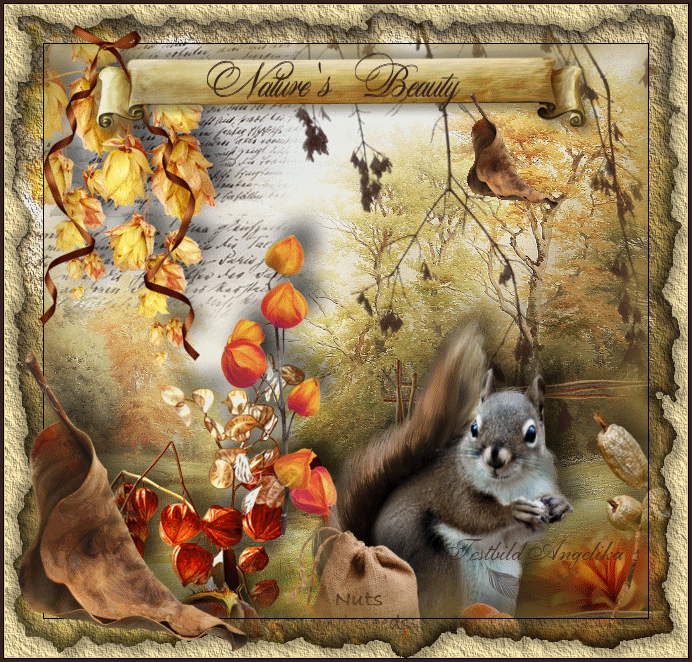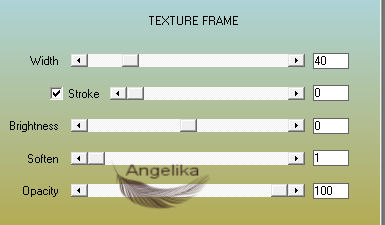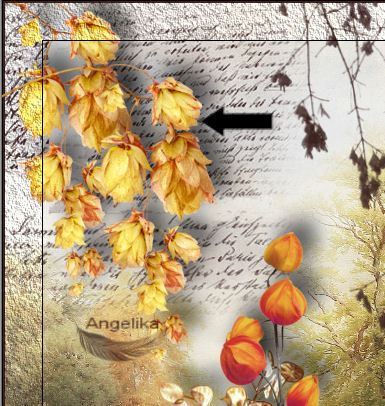|
Nature's Bounty
Thank you Barbara / ArasImages
Entpacke das Material in einen Ordner deiner Wahl kopiere deine Tuben und schließe die Originalen.
Danke geht an Misssilly; Marif Tubes und Misted und den unbekannten Besitzern anderer benutzter Tuben Wenn eine Ihnen gehört, lassen Sie es mich wissen, und ich werde Sie gerne mit Ihrem Namen verknüpfen
Ich gehe davon aus, das Du Kenntnisse über PSP hast, um diesen Anweisungen zu folgen. Das Original Tutorial ist mit PSP X4 geschrieben, andere Versionen können aber auch verwendet werden. Ich habe es mit PSP X geschrieben
Filters / Plugins: AAA Frames / AlienSkin Xenofex II Animation Shop Vorbereitung: öffne die Datei: Tree BordersIII
2.png: wenn du mit PSP X arbeitest, öffne die Datei: Datei / Exportieren / Spezialpinsel: *****
Ok, fangen wir an:
01) stell deine VGF
auf: #dccb9a
stelle deine HGF auf: #3a211e
02) Datei / Neu / 680 x 650 px / transparent Auswahl / Alles auswählen öffne das Tube: Pastel_Fall_Background.pspimage Bearbeiten / Kopieren Bearbeiten / In eine Auswahl einfügen Auswahl aufheben
03) Ebenen / Neue Rasterebene aktiviere deinen Standartpinsel (B): evebrush_man_8: setze den Pinsel mit der HGF so wie ich hier:
04) Ebenen / Neue Rasterebene aktiviere deinen Standartpinsel (B):Tree Borders
III_2: setze den Pinsel mit der HGF so wie ich hier: wen man mit PSp X arbeitet muss
man es mit dem Objektauswahlwerkzeug (K)
06) öffne das Tube: Marif_2006_novembre_misted_fleurs0119.pspimage Bearbeiten / Kopieren Bearbeiten / Als neue Ebene einfügen Bild / Größe ändern: 60% (alle Ebenen NICHT aktiviert) Effekte /
3D Effekte / Schlagschatten: verschiebe es wie ich hier:
07) öffne das Tube: Misssilly-Flowers2-February2008.pspimage Bearbeiten / Kopieren Bearbeiten / Als neue Ebene einfügen Effekte /
3D Effekte / Schlagschatten: verschiebe es wie ich hier:
08) öffne das Tube: Sticks_In_Square.pspimage Bearbeiten / Kopieren Bearbeiten / Als neue Ebene einfügen Effekte /
3D Effekte / Schlagschatten: verschiebe es wie ich hier:
09) öffne das Tube: Squirrel.pspimage Bearbeiten / Kopieren Bearbeiten / Als neue Ebene einfügen Bild / Größe ändern: 80% (alle Ebenen NICHT aktiviert) Effekte /
3D Effekte / Schlagschatten: verschiebe es wie ich hier:
10) öffne das Tube: Brown_Bag.pspimage Bearbeiten / Kopieren Bearbeiten / Als neue Ebene einfügen Bild / Größe ändern: 70% (alle Ebenen NICHT aktiviert) Effekte /
3D Effekte / Schlagschatten: verschiebe es wie ich hier:
11) aktiviere dein Textwerkzeug: schreibe mit deiner HGF: "Nuts and Seeds" Ebenen / In Rasterebene umwandeln Ebenen / Duplizieren Ebenen / Zusammenfassen / Nach unten zusammenfassen Effekte /
3D Effekte / Schlagschatten: verschiebe es wie ich hier:
12) öffne das Tube: Leaves_Acorns.pspimage Bearbeiten / Kopieren Bearbeiten / Als neue Ebene einfügen Effekte /
3D Effekte / Schlagschatten: verschiebe es wie ich hier:
13) öffne das Tube: Small_Acorns.pspimage Bearbeiten / Kopieren Bearbeiten / Als neue Ebene einfügen Effekte /
3D Effekte / Schlagschatten: verschiebe es wie ich hier:
14) öffne das Tube: Orange_Paper_Flowers.pspimage Bearbeiten / Kopieren Bearbeiten / Als neue Ebene einfügen Effekte /
3D Effekte / Schlagschatten: verschiebe es wie ich hier:
15) öffne das Tube: Dried_Weeds.pspimage Bearbeiten / Kopieren Bearbeiten / Als neue Ebene einfügen Effekte /
3D Effekte / Schlagschatten: verschiebe es wie ich hier:
16) öffne das Tube: Yellow_Droops.pspimage Bearbeiten / Kopieren minimiere es Bearbeiten / Als neue Ebene einfügen Effekte /
3D Effekte / Schlagschatten: verschiebe es wie ich hier:
17) Bild / Rand hinzufügen / 3
px / Farbe: #3a211e Effekte / Plugins / AAA Frames/Texture Frame:
18) aktiviere dein minimiertes Tube Yellow_Droops.pspimage Bearbeiten / Kopieren schließe es wieder Bearbeiten / Als neue Ebene einfügen Effekte /
3D Effekte / Schlagschatten: verschiebe es wie ich hier: radiere den überstehenden Stiel auf der Linken Seite mit deinem Löschwerkzeug (X) weg
19) Ebenen / Zusammenfassen / Sichtbare zusammenfassen Effekte / Plugins / Alien Skin Xenofex 2/Burnt Edges: Effekte /
3D Effekte / Schlagschatten:
20) Ebenen / Neue Rasterebene füll die Ebene mit deiner VGF Ebenen / Zusammenfassen / Sichtbare zusammenfassen Effekte / Plugins / AAA Frames/Texture Frame:
21) Bild /
Rand hinzufügen / 3 px / Farbe: #3a211e öffne das Tube: Banner.pspimage Bearbeiten / Kopieren Bearbeiten / Als neue Ebene einfügen Bild / Größe ändern: 60% (alle Ebenen NICHT aktiviert) verschiebe es wie ich hier:
22) Effekte /
3D Effekte / Schlagschatten:
23) aktiviere dein Textwerkzeug: schreibe mit deiner HGF: "Nature's Bounty" Ebenen / In Rasterebene umwandeln Ebenen / Duplizieren Ebenen / Zusammenfassen / Nach unten zusammenfassen verschiebe es wie ich hier:
24) öffne das Tube: Orange Ribbon.pspimage Bearbeiten / Kopieren Bearbeiten / Als neue Ebene einfügen verschiebe es wie ich hier:
25) füge das Orange Ribbon.pspimage erneut als neue Ebene ein Bild / Vertikal spiegeln verschiebe diese Ebene unter die
Bannerebene:
26) öffne das Tube: Dried_Leaf.pspimage Bearbeiten / Kopieren Bearbeiten / Als neue Ebene einfügen verschiebe es wie ich hier:
27) Effekte /
3D Effekte / Schlagschatten:
28) füge dein Wasserzeichen & Namen hinzu Ebenen Zusammenfassen / Sichtbare zusammenfassen Bearbeiten / Kopieren
29) öffne deinen Animation Shop Bearbeiten / Einfügen / Als neue Animation Bearbeiten / Einfügen / Nach aktuell ausgewähltem Einzelbild (mach das 40 mal) jetzt haben wir 41 Bilder aktiviere das vorderste / erste Bild Bearbeiten / Alles auswählen
30) öffne jetzt noch: ArasimagesFallingLeaf.gif Bearbeiten / Alles auswählen mit gedrückter Maustaste ziehe dir das Blatt in dein Bild versuche es so genau wie es geht auf das große Blatt zu positionieren gehe auf Animation / Reihenfolge umkehren Animation Datei / Speichern unter ... *.gif Herzlichen Glückwunsch du hast es geschafft Vielen Dank für"s testen
Wenn Du dieses Tutorialbild für Briefpapier oder auf Deiner Webseite setzt, währe aus Respekt vor meiner Arbeit ein Link zu mir ArasImages besonders geschätzt. wen du Fragen hast schreibe mir Hier
http://www.arasimages.com/index.html
Übersetzung © Angelika 2019 |